Ubuntu 14.10 не устанавливается в virtualbox
В настоящее время я использую Windows 8.1 x64 (сама по себе проблема, которую я не могу изменить;-P) с последней версией VirtualBox (4.3.18 r96516). Мне удалось запустить и запустить серверную версию без проблем, но я не могу запустить настольную версию.
Я могу загрузиться в меню и запустить процесс (выберите вариант установки и / или попробовать), и он пройдет через начальный экран загрузки Ubuntu 14.10 (с прогами "bar/dots"), но затем мы перейдем к неприятному экрану искаженных цветов и все.
Моя гипотеза состоит в том, что драйвер / сервер дисплея не работает с VirtualBox, и что я по сути вижу, это дисплей в дерьмовом режиме (16 цветов @62x24), потому что я могу видеть совершенно прекрасный экран с работающим курсором и всем прочим и потом вдруг я в этом мерзком экране. Мышь действительно появляется (неприятно смотрится и заполняет весь экран), но больше ничего.
Вот скриншот:
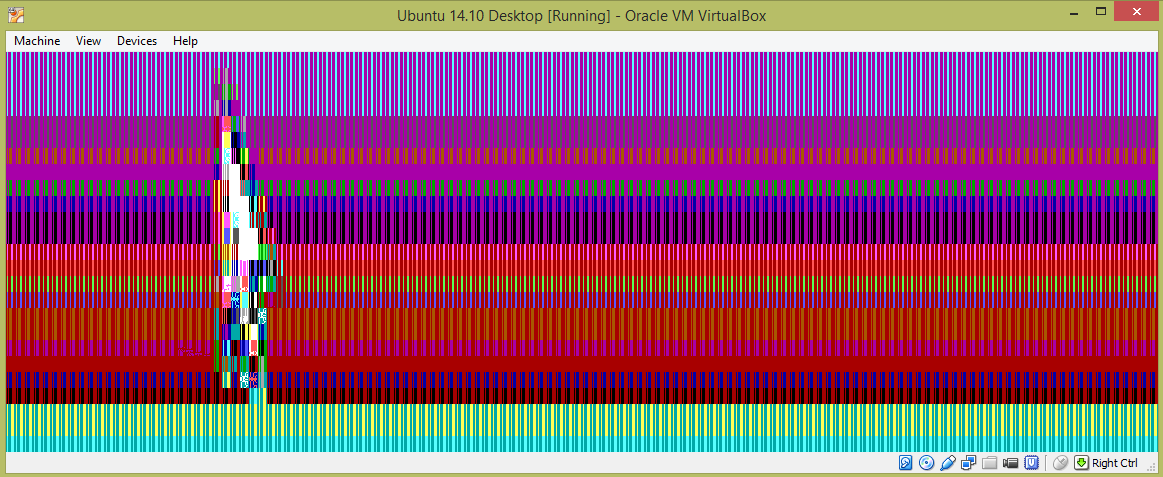
Вот мои настройки в альбоме (я могу добавить больше при желании, но я добавил то, что мне показалось наиболее подходящим):
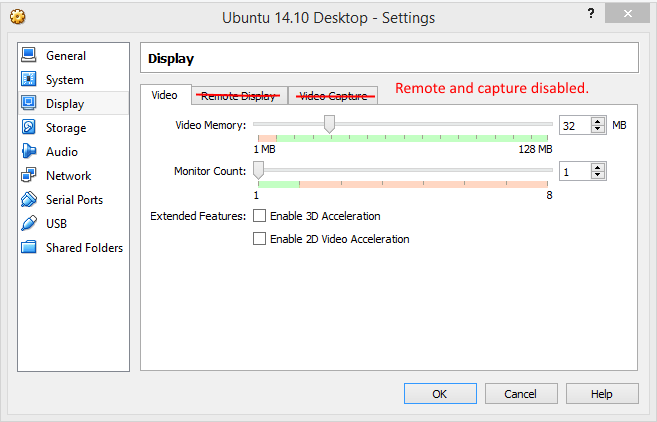
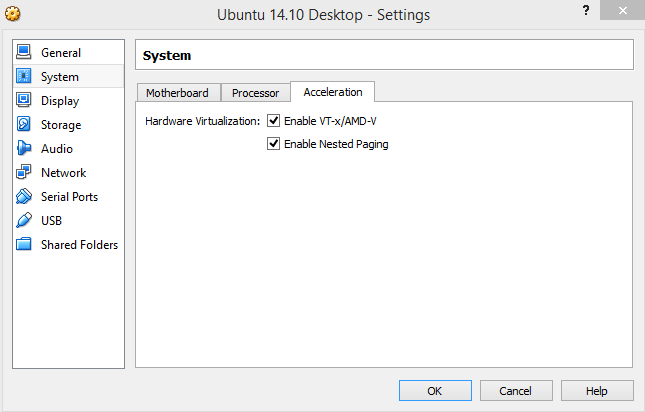
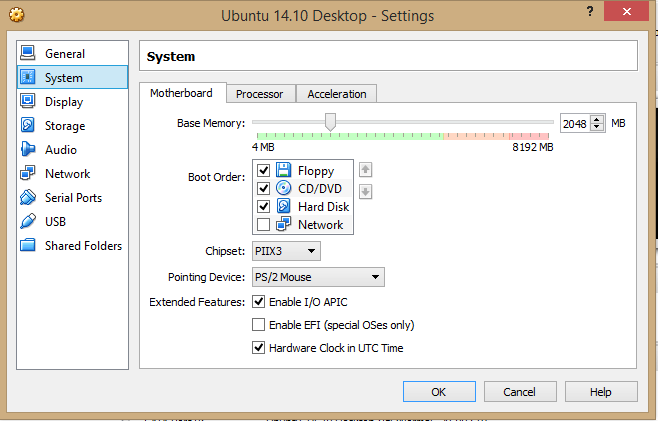
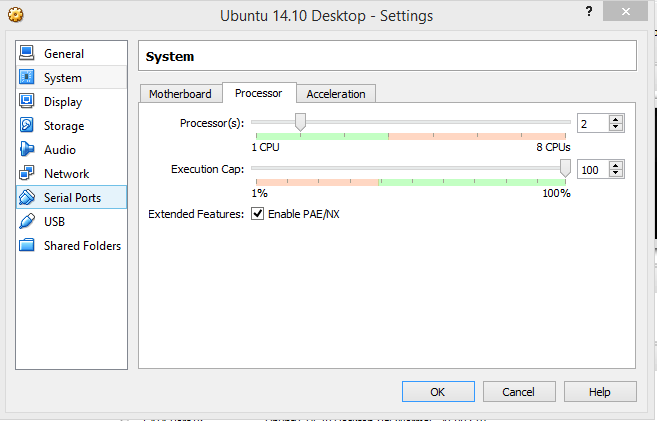
5 ответов
Нажмите правую клавишу Ctrl+F1 (вы увидите оболочку), а затем правую клавишу Ctrl+F7. В зависимости от конфигурации Virtualbox используйте Ctrl+Alt вместе, а не Ctrl.
Вы хороши, чтобы приступить к установке.
Это работает, заставляя графический буфер ядра / X / XRandR повторно обнаруживать монитор и отображать в правильном разрешении.
Вам нужно переключаться между tty поэтому гостевой графический интерфейс может обновляться и правильно определять среду. В настоящее время это незначительная ошибка.
Я бы предложил сделать CTRL + ALT + F1, а затем CTRL + ALT + F7, но если вы похожи на меня, это получит Хозяин, а не Гость.
Правильная комбинация клавиш для переключения на tty1 при фокусировке на гостевом окне:
ПРАВО CTRL + F1
с последующим
ПРАВО CTRL + F7
Заметил, что я использую ПРАВЫЙ CTRL, который используется VirtualBox для выхода из фокуса виртуальной машины.
Протестировано с:
- VirtualBox 4.3.18
- Хост Ubuntu 14.10 64-битный
- Гостевая Ubuntu 14.10 64-bit
Другой способ заставить это работать, как упоминает Ваааат. В разделе "Параметры виртуальной машины" в разделе "Система" установите флажок " Включить EFI".
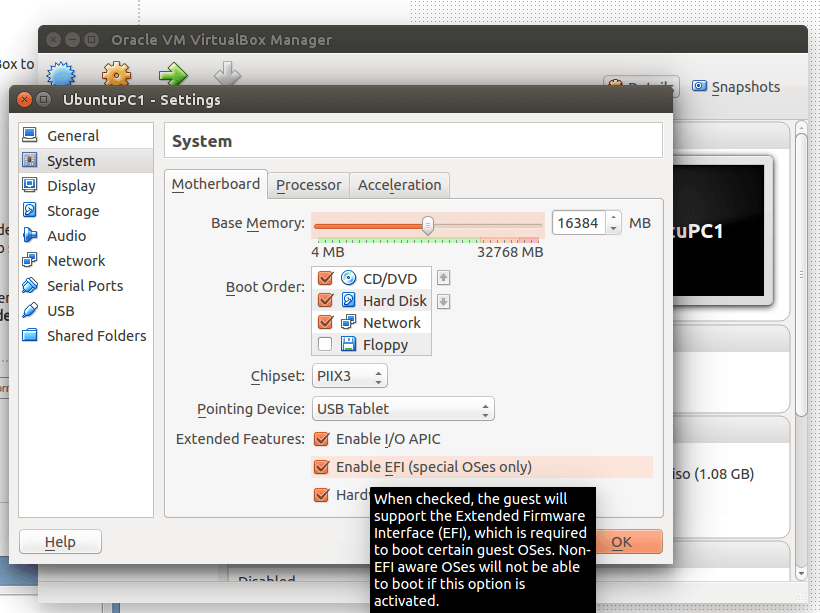
Но также убедитесь, что ваш чипсет также установлен на PIIX3, так как ICH9 не будет работать. Это оставит вас в черном экране.
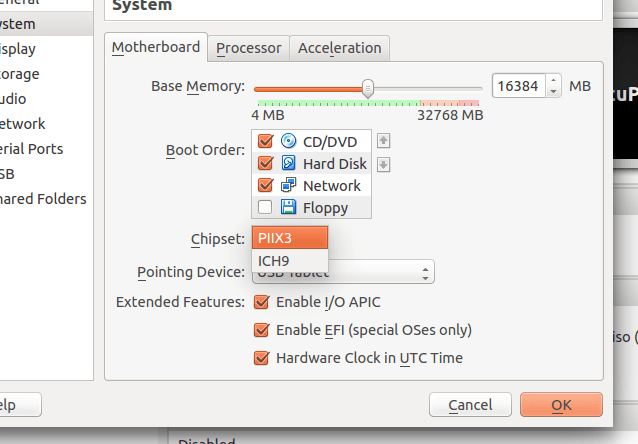
Когда EFI включен, процесс загрузки может занять немного больше времени, и экран может оставаться черным до тех пор, пока при загрузке не появится логотип Ubuntu. Если вы видите загрузку в безопасном режиме сразу после запуска виртуальной машины, то у вас не возникнет никаких проблем, если нет, то подождите немного.
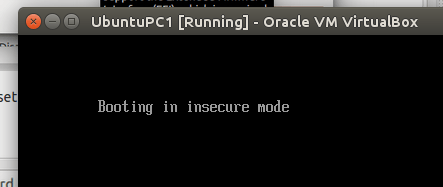
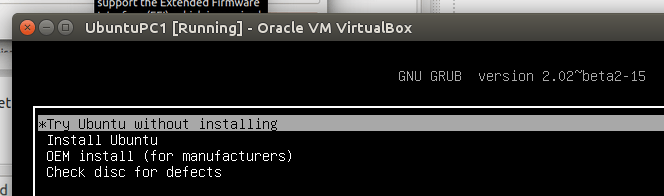
Обратите внимание, что я протестировал это с 32 МБ видео, 64 МБ видео и 128 МБ видео. Видео не имеет ничего общего с проблемой в 32-битном или 64-битном режиме.
Включить режим EFI.
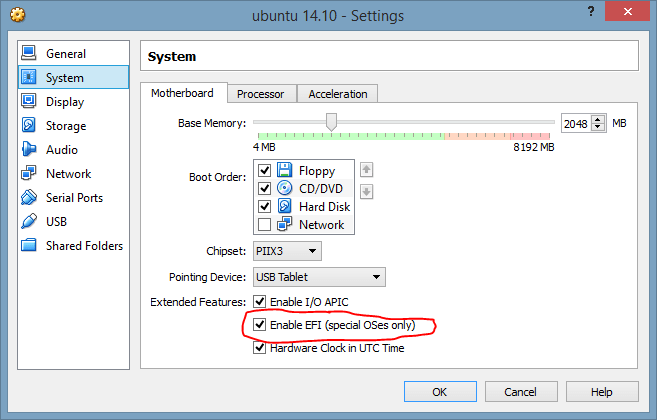
При загрузке вы можете увидеть несколько ошибок. Тем не менее, они безвредны и ничего не делают для вашей системы. Это все еще будет работать.
При использовании режима EFI убедитесь, что чипсет установлен в режим PIIX3, как на моей картинке. Иметь его на ICH9 не весело. Тем не менее, PIIX3 используется по умолчанию, поэтому вам не нужно его устанавливать.
По-видимому, Ubuntu и EFI теперь любят друг друга, поэтому они работают вместе лучше, чем одни.
Я поменял чипсет на ICH9, отключил вложенный пейджинг. Это решило это для меня.
Я думаю, что проблема с 64-битными версиями. На той же виртуальной машине 64 бит не работает, но 32 работает. С 128М видео отлично работает 64 бит.